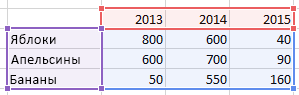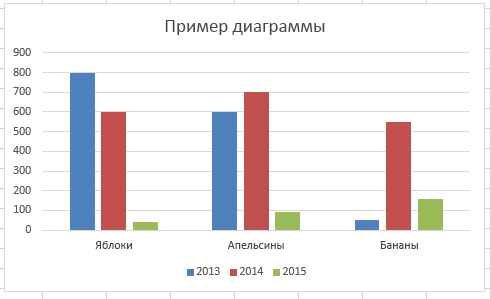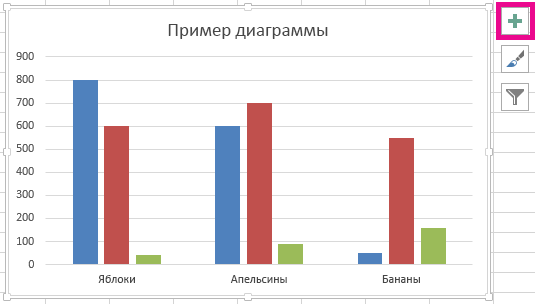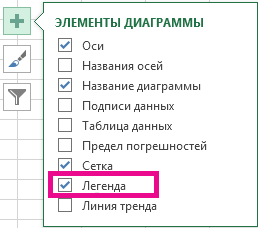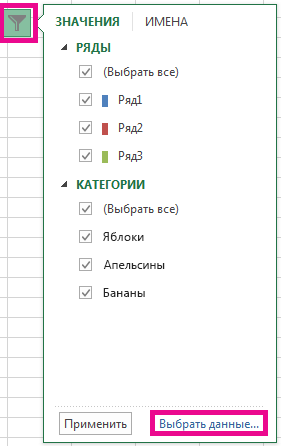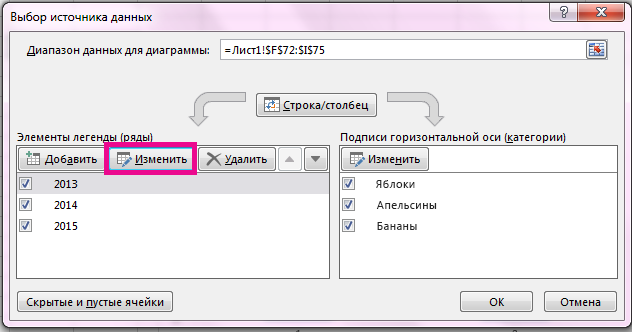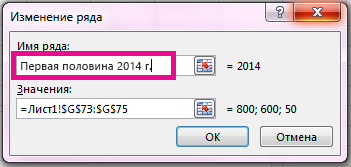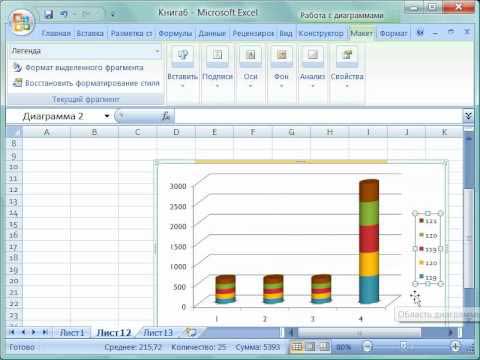Что такое легенда на графике
Легенды в диаграмме Excel
Легенды в диаграмме Excel в основном представляют собой сами данные, они используются, чтобы избежать путаницы, когда данные имеют одинаковый тип значений во всех категориях, они используются для различения категорий, которые помогают пользователю или зрителю понять данные вернее, он расположен в правой части данной диаграммы Excel.
Добавить легенды в диаграммы Excel
Легенды — это небольшое визуальное представление ряда данных диаграммы, позволяющее понять каждую серию данных без какой-либо путаницы. Легенды напрямую связаны с диапазоном данных диаграммы и соответственно изменяются. Проще говоря, если данные содержат много цветных визуальных элементов, легенды показывают, что означает каждая визуальная метка.
Если вы посмотрите на приведенное выше изображение графика, он представляет собой сводку продаж по регионам за каждый год. В году у нас есть четыре зоны, красный цвет в каждом году представляет север зона, красный цвет представляет Восток зона, зеленый цвет представляет Юг зона, а голубой представляет Запад зона.
Таким образом, легенды очень полезны для определения одного и того же набора рядов данных в разных категориях.
Что касается легенд, мы охватываем все, что вам нужно знать о легендах диаграммы Excel; следуйте этой статье, чтобы узнать все тонкости легенд.
Как добавить легенды к диаграмме в Excel?
Ниже приведены несколько примеров для добавления легенд в Excel.
Пример №1 — Работа с легендами по умолчанию в диаграммах Excel
Когда вы создаете диаграмму в Excel, мы видим легенды в нижней части диаграммы чуть ниже оси X.
Приведенная выше диаграмма представляет собой одну легенду, то есть в каждой категории у нас есть только один набор данных, поэтому здесь нет необходимости в легендах. Но в случае нескольких элементов в каждой категории мы должны отображать легенды, чтобы понять схему вещей.
Например, посмотрите на изображение ниже.
Здесь основные категории — 2014, 2015, 2016, 2017 и 2018. В рамках этих категорий у нас есть подкатегории, общие для всех лет, т. Е. Север, восток, юг и запад.
Пример # 2 — Размещение легенд в диаграммах Excel
Как мы видели, по умолчанию мы получаем легенды внизу каждой диаграммы. Но это еще не конец; мы можем отрегулировать его влево, вправо, вверх, вправо и внизу.
Чтобы изменить расположение легенды в Excel 2013 и более поздних версиях, в правой части диаграммы есть небольшая кнопка PLUS.
Если вы нажмете на этот значок PLUS, мы увидим все элементы диаграммы.
Здесь мы можем изменять, включать и отключать все элементы диаграммы. Теперь перейдите к Легенда и поместите курсор на легенду; посмотрим Легенда параметры.
Прямо сейчас это отображается как Дно, то есть легенды отображаются в нижней части диаграммы. Вы можете изменить положение легенды по своему желанию.
На изображениях ниже показано различное расположение легенды.
Легенда справа
Щелкните правой кнопкой мыши в легенде.
Вы увидите легенды в правой части графика.
Легенды вверху диаграммы
Выберите опцию Top в легенде, и вы увидите легенды в верхней части диаграммы.
Легенды в левой части диаграммы
Выберите опцию Left в легенде, и вы увидите легенды в левой части диаграммы.
Легенды в верхней правой части диаграммы
Перейдите к дополнительным параметрам, выберите параметр «Вверху справа», и вы увидите следующий результат.
Если вы используете Excel 2007 и 2010, позиционирование легенды будет недоступно, как показано на изображении выше. Выберите диаграмму и перейдите в Дизайн.
Под Дизайн, у нас есть Добавить элемент диаграммы.
Щелкните раскрывающийся список Добавить элемент диаграммы> Легенды> Параметры легенды.
В приведенном выше инструменте нам нужно изменить расположение легенды.
Пример № 3 — Легенды Excel динамичны по своей природе
Легенды в Excel динамичны как формулы. Поскольку легенды напрямую связаны с сериями данных, любые изменения, внесенные в диапазон данных, напрямую повлияют на легенды.
Например, посмотрите таблицу и легенды.
Теперь я изменю цвет северной зоны на красный и посмотрю, как это повлияет на легенды.
Цвет индикации легенд также автоматически изменился на красный.
Теперь в целях эксперимента я изменю север зона в Индию в ячейке Excel.
Теперь посмотрим, как называется легенда.
Имя легенды автоматически обновляется с севера на ИНДИЯ. Эти легенды являются динамическими по своей природе, если они напрямую называются диапазоном рядов данных.
Пример # 4 — Наложение легенд в диаграмме Excel
По умолчанию легенды не будут перекрывать другие элементы диаграммы, но если пространство слишком ограничено, они будут перекрываться с другими элементами диаграммы. Ниже приведен пример того же.
На изображении выше легенды перекрываются по оси X. Чтобы сделать это правильно, перейдите к легендам и отметьте опцию «показывать легенду без перекрытия диаграммы.
Он отделит легенды от других элементов диаграммы и покажет их по-другому.
Что нужно помнить при добавлении легенд в Excel
Вот несколько вещей, которые следует запомнить.
Добавление легенды на диаграмму
В большинстве диаграмм используются легенды, которые помогают читателям понять данные на диаграммах. При создании диаграммы Excel, легенда для диаграммы создается автоматически. Если легенда была удалена из диаграммы вручную, то ее можно удалить, но ее можно восстановить.
В описанном ниже примере разными цветами обозначаются показатели для разных годов: 2013-го, 2014-го и 2015-го.
Добавление условных обозначений диаграммы
Нажмите кнопку Элементы диаграммы 
Установите флажок Легенда.
Теперь на диаграмме отображается легенда.
Изменение текста легенды
Если в легенде диаграммы есть ошибки, вы можете их исправить.
Нажмите кнопку Фильтры диаграммы 
Выберите обозначение в списке Элементы легенды (ряды) и нажмите кнопку Изменить.
В поле Имя ряда введите новое название элемента легенды.
Совет: Вы также можете выбрать ячейку, текст которой будет использоваться для легенды. Нажмите кнопку Определение ячейки 
Что такое легенда в таблице?
В легенде отображается список имен элементов данных, отображаемых на диаграмме и соответствующие им цвета. Вы можете выбрать любой элемент легенды щелчком мыши – при этом на диаграмме будет подсвечен соответствующий элемент данных.
Что такое легенда таблицы?
Легенда карты — список или таблица условных обозначений на карте с разъяснением их значения. Легенды карт в основном не унифицированы, но стандартизованы и обязательны к применению на топографических картах.
Что обозначает легенда в электронных таблицах?
В большинстве диаграмм используются легенды, которые помогают читателям понять данные на диаграммах. При создании диаграммы Excel, легенда для диаграммы создается автоматически. Если легенда была удалена из диаграммы вручную, то ее можно удалить, но ее можно восстановить.
Где может располагаться Легенда в диаграмме?
При создании диаграммы в Excel 2013 и Excel 2016 легенда по умолчанию добавляется в нижней части области диаграммы. В Excel 2010 и более ранних версиях – справа от области построения.
Где в электронных таблицах и для чего используют легенду?
На диаграмме или графике в программе для работы с электронными таблицами, такой как Microsoft Excel, легенда часто располагается в правой части диаграммы или графика и иногда окружена рамкой. … Каждая конкретная запись в легенде содержит ключ легенды для ссылки на данные.
Что такое легенда своими словами?
Легенда — приблизительный синоним понятия миф; главные герои рассказа — обычно герои в полном смысле слова, часто в событиях непосредственно участвуют боги и другие сверхъестественные силы. События в легенде нередко преувеличиваются, добавляется много вымысла.
Как вывести легенду за пределы диаграммы?
Что означает термин легенда информатика?
Легенда – перечень, в котором определяются цвета рядов или категорий данных на диаграмме.
Какие данные могут быть содержимым ячейки?
Каждая ячейка может содержать определенные данные, включая текст, форматирование, формулы и функции.
Что такое легенда в информатике?
Для того, чтобы было удобно ориентироваться в диаграмме, к ней необходимо добавить легенду. Легенда включает в себя описание используемых в диаграмме обозначений.
Где могут располагаться диаграммы?
Диаграмма представляет собой вставной объект, внедренный на один из листов рабочей книги. Она может располагаться на том же листе, на котором находятся данные, или на любом другом листе. Диаграмма сохраняет связь с данными, на основе которых она построена, и при обновлении этих данных автоматически меняет свой вид.
Как зеркально отобразить диаграмму в Excel?
Щелкните правой кнопкой мыши по оси рядов значений (ось Z) в диаграмме и в появившемся меню нажмите Формат оси (Format Axis). Отметьте галочкой пункт Обратный порядок значений (Series in reverse order), чтобы показать столбцы в обратном порядке.
Как в диаграмме подписать легенду?
Какие объекты есть на диаграмме?
Диаграмма представляет собой набор объектов,, который включает область построения, ось категорий, заголовок оси категорий, ось значений, заголовок оси значений, название диаграммы и легенду. Внутри области диаграммы каждый сгруппированный объект может состоять из одного или нескольких объектов, как, например, легенда.
Что такое легенда на диаграмме или графике?
В легенде отображается список имен элементов данных, отображаемых на диаграмме и соответствующие им цвета. Вы можете выбрать любой элемент легенды щелчком мыши – при этом на диаграмме будет подсвечен соответствующий элемент данных.
Как построить диаграмму в Excel по данным таблицы?
Выделяем таблицу с данными. Переходим на вкладку «Вставка» — «Диаграммы». Выбираем тип «Круговая». Как только мы нажимаем на подходящее нам изображение, появляется готовая диаграмма.
Легенда диаграммы в Excel
О программе Excel мной уже было сказано немало. Если суммировать все эти данные, то выходит, что это приложение является важным инструментом в работе офисных сотрудников, бухгалтеров, а также людям экономических профессий в целом. В частности, Excel особо ценится за возможность создавать таблицы и диаграммы, производить расчеты, опираясь на заданные формулы. Думаю, не будет преувеличением то, что Эксель – одна из самых востребованных программ на сегодняшний день.
Во время ее использования у юзера могут возникать вопросы по работе в Excel, особенно, если речь идет о новичке. На некоторые вопросы я отвечал в предыдущих материалах, но эта статья не будет исключением. В этот раз мне хочется поговорить о легенде. Что это вообще такое, как добавить или изменить легенду в excel 2007, а также в версии 2010 и ответы на другие сопутствующие вопросы вы сможете прочитать дальше.
Что такое легенда
Легенда диаграммы ms excel – это заголовки рядов, которые по умолчанию располагаются в правой части этой самой диаграммы. Если немножко перефразировать, то легендой диаграммы ms excel является набор подписей в виде какого-то определенного текста, которые вы прописываете при создании таблицы с исходными данными, при этом они отображают значение данных непосредственно на самой диаграмме.
Легенда спокойно поддается редактированию: например, можно добавить легенду в диаграмму excel 2010 (или в другую версию), изменить имя, местоположение, поменять шрифт или вообще удалить легенду. Главное – знать, как это делается.
Как редактировать легенду
Редактировать легенду совсем несложно, причем независимо от того, какая версия Экселя установлена на вашем компьютере, принцип действий будет идентичен.
Ну вот, теперь вы знаете, как управляться с легендой в диаграмме Excel и, в чем можете удостовериться сами, делается это просто и быстро!
Видео в помощь
Отображение и скрытие легенды или таблицы данных на диаграмме
Вы можете показать или скрыть легенду диаграммы. Отображение легенды может предоставить читателям дополнительные сведения о диаграмме, а скрытие легенды может придать диаграмме более чистый вид.
Отображение легенды диаграммы
Выберите диаграмму, а затем справа вверху выберите знак «плюс».
Навести указатель на пункт Легенда и выберите стрелку рядом с ней.
Укажите, где должна отображаться легенда на диаграмме.
Скрытие легенды диаграммы
Выделите легенду, которую нужно скрыть.
Нажмите клавишу DELETE.
Отображение или скрытие таблицы данных
Выберите диаграмму, а затем справа вверху выберите знак «плюс».
Чтобы отобразить таблицу данных, наберем указатель на пункт Таблица данных и выберите стрелку рядом с ней, а затем выберите параметр отображения.
Чтобы скрыть таблицу данных, скроем параметр Таблица данных.
Отображение и скрытие легенды
Щелкните диаграмму, в которой необходимо отобразить или скрыть легенду.
Откроется панель Работа с диаграммами с дополнительными вкладками Конструктор, Макет и Формат.
На вкладке Макет в группе Подписи нажмите кнопку Легенда.
Выполните одно из указанных ниже действий.
Чтобы скрыть легенду, выберите пункт Нет.
Совет: Чтобы быстро удалить из диаграммы легенду или ее элемент, выберите их и нажмите клавишу DELETE. Можно также щелкнуть легенду или элемент легенды правой кнопкой мыши и выбрать команду Удалить.
Чтобы отобразить легенду, выберите нужный параметр отображения.
Примечание: При выборе одного из параметров отображения легенда перемещается, а область построения автоматически изменяется в соответствии с ней. Если переместить легенду и изменить ее размер с помощью мыши, область построения автоматически не изменится.
Чтобы задать дополнительные параметры, выберите пункт Дополнительные параметры легенды и укажите нужный параметр отображения.
Совет: По умолчанию легенда и диаграмма не перекрываются. Если место ограничено, возможно, удастся уменьшить диаграмму, сняв флажок Показывать легенду без перекрытия диаграммы.
Отображение или скрытие таблицы данных
Щелкните график, диаграмму с областями, гистограмму или линейчатую диаграмму, в которых вы хотите отобразить или скрыть таблицу данных.
Откроется панель Работа с диаграммами с дополнительными вкладками Конструктор, Макет и Формат.
На вкладке Макет в группе Подписи нажмите кнопку Таблица данных.
Выполните одно из указанных ниже действий.
Чтобы отобразить таблицу данных, выберите пункт Показывать таблицу данных или Показывать таблицу данных с ключами легенды.
Чтобы скрыть таблицу данных, выберите пункт Нет.
Совет: Чтобы быстро удалить таблицу данных из диаграммы, выберите ее и нажмите клавишу DELETE. Можно также щелкнуть таблицу данных правой кнопкой мыши и выбрать команду Удалить.
Чтобы задать дополнительные параметры, выберите пункт Дополнительные параметры таблицы данных и укажите нужный параметр отображения.
Совет: Если легенда уже отображается в диаграмме, флажок Ключ легенды можно снять.
Примечание: В линейчатых диаграммах и диаграммах с осью дат таблица данных не прикрепляется к горизонтальной оси диаграммы — она располагается ниже оси и выравнивается в соответствии с диаграммой.
Щелкните в любом месте диаграммы, чтобы отдемонстрировать вкладку Диаграмма на ленте.
Нажмите кнопку Формат, чтобы открыть параметры форматирования диаграммы.
В области Диаграмма разорите раздел Легенда.
Добавьте или отредактйте легенду в нужном вам режиме.
Используйте переключатель, чтобы показать или скрыть легенду.
Дополнительные сведения
Вы всегда можете обратиться к эксперту в Excel Tech Community, получить поддержку в сообществе Answersили предложить новую функцию или улучшение. Дополнительные сведения о том, как поделиться с нами своими мыслями, см. в статье Как оставить отзыв по Microsoft Office?. Поделитесь с нами своими мыслями.